premiere2018中想要制作一個3D旋轉字幕,該怎么制作呢?下面我們就來看看詳細的教程。

1雙擊電腦上pr軟件的快捷圖標,打開PR2018軟件,然后選擇新建一個項目,在新建的項目設置窗口中設置好PR項目的名稱等屬性,在點擊確定進行創建。
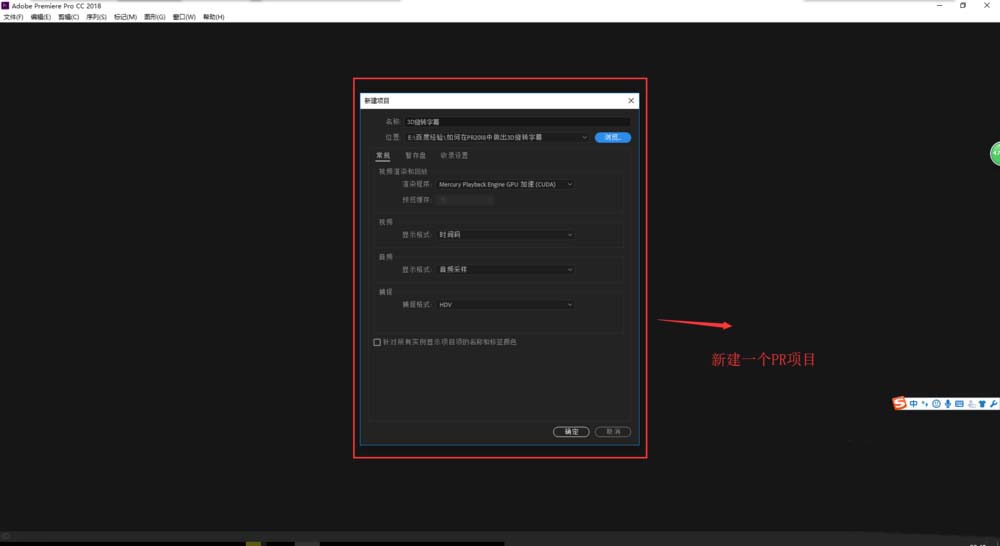
2、在PR2018的項目管理窗口的右下角找到新建按鈕,點擊新建按鈕,選擇新建一個序列,然后在新建序列窗口中選擇一個預設序列進行創建。
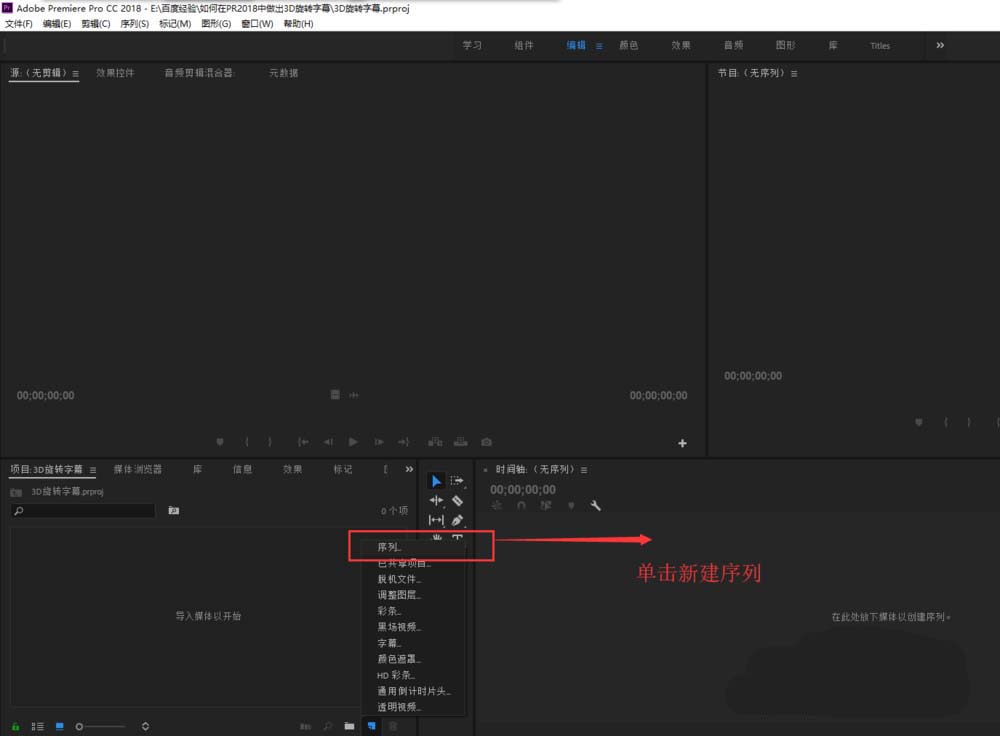
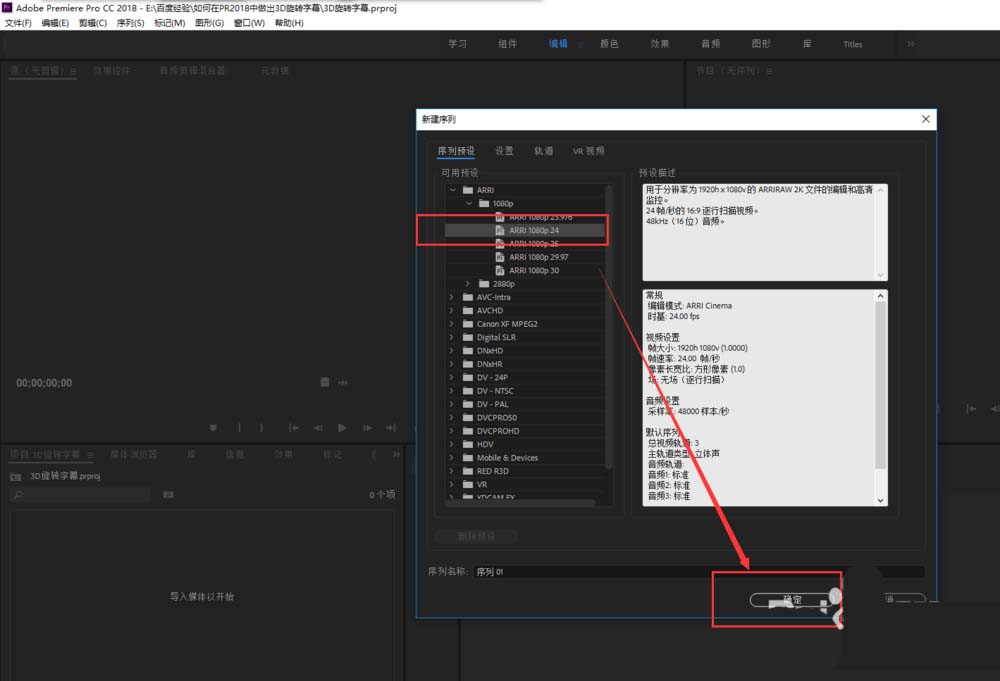
3、點開菜單欄中的文件菜單,在文件菜單中執行新建選項,然后在新建的二級選項中找到舊版標題命令,單擊舊版標題新建一個字幕。
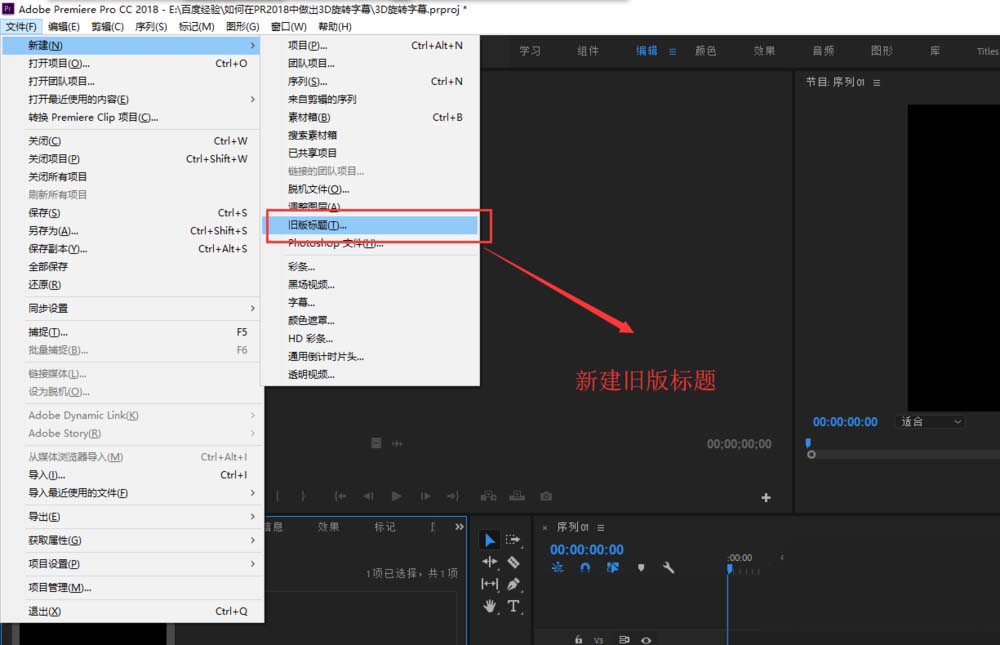
4、新建字幕確定之后會彈出一個字幕編輯窗口,在字幕窗口中輸入字幕內容,然后調整文字的大小等其他文字屬性,使其大小合適。
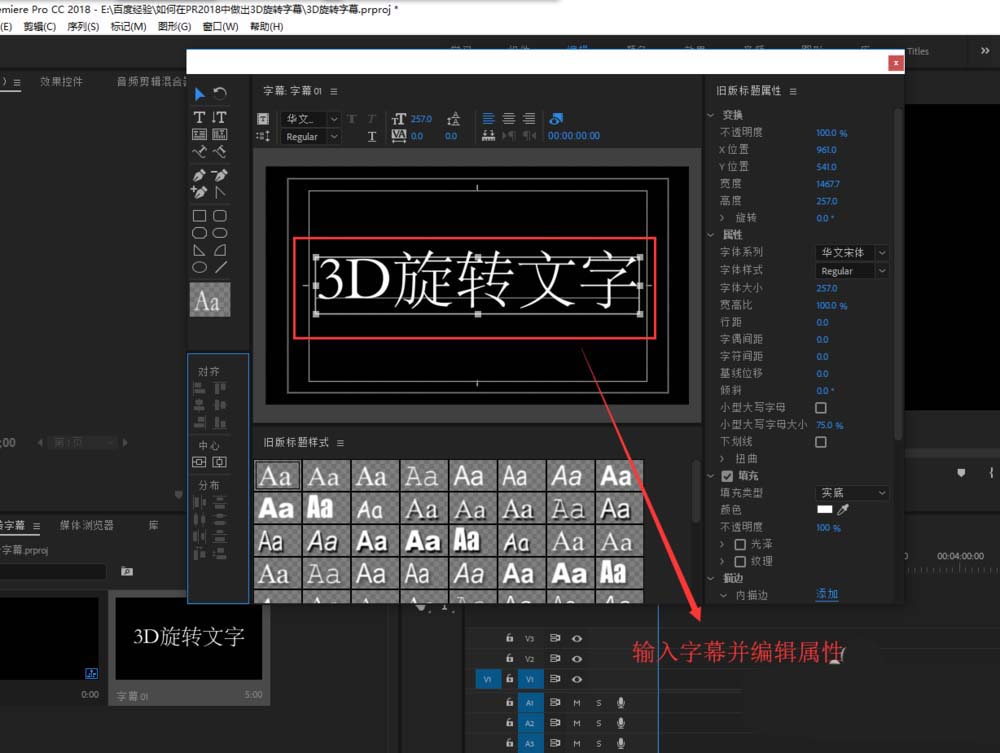
5、關閉字幕窗口,在項目管理窗口中選中創建的字幕,將其拖入到時間軸窗口的視頻軌道1上。

6、找到并打開效果窗口,在效果窗口中搜索并找到“基本3D”效果,然后選中該效果將其拖入到字幕上,為字幕添加這個一個基本3D的字幕效果;然后打開效果控件窗口,調整基本3D的旋轉數值,首先打一個關鍵幀,然后移動一段時間軸,更改旋轉數值。設置后之后就可以播放看一下最終效果了,一個3D旋轉的字幕就在PR2018中實現了。
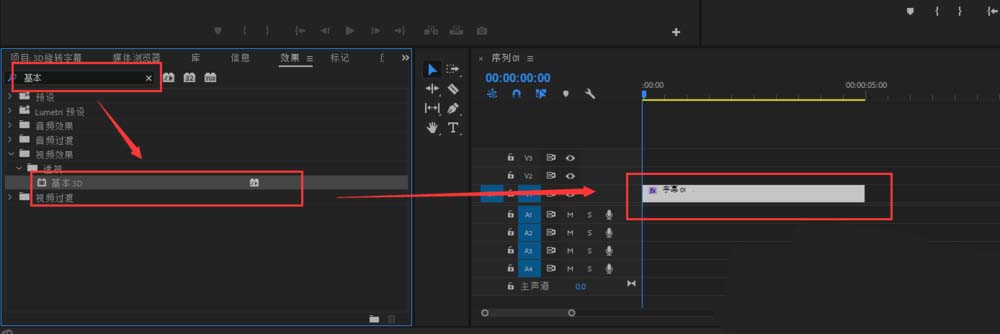
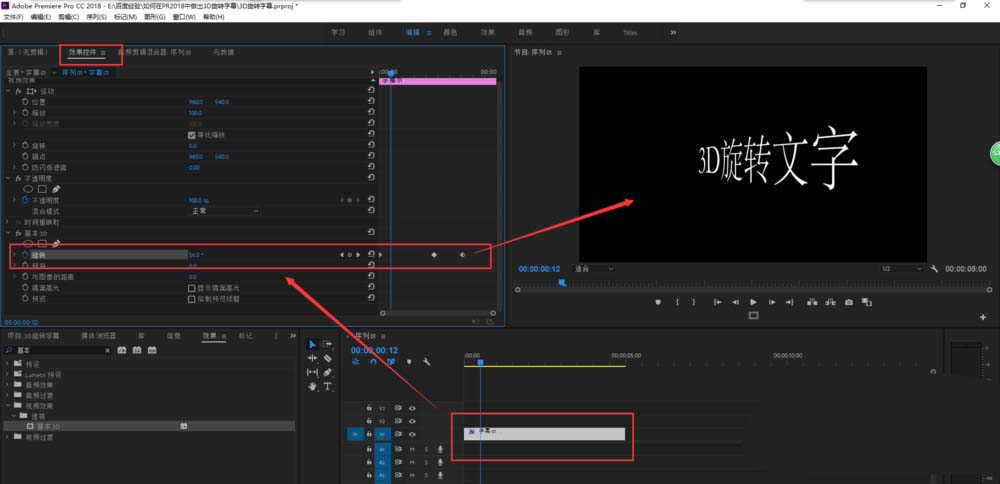
以上就是premiere2018中3D旋轉字幕的制作方法,希望大家喜歡,請繼續關注武林網。
相關推薦:
premiere怎么給給視頻添加字幕?
Premiere怎么給視頻字幕添加滾動特效?
Premiere怎么新建動態字幕或靜態字幕?
新聞熱點
疑難解答